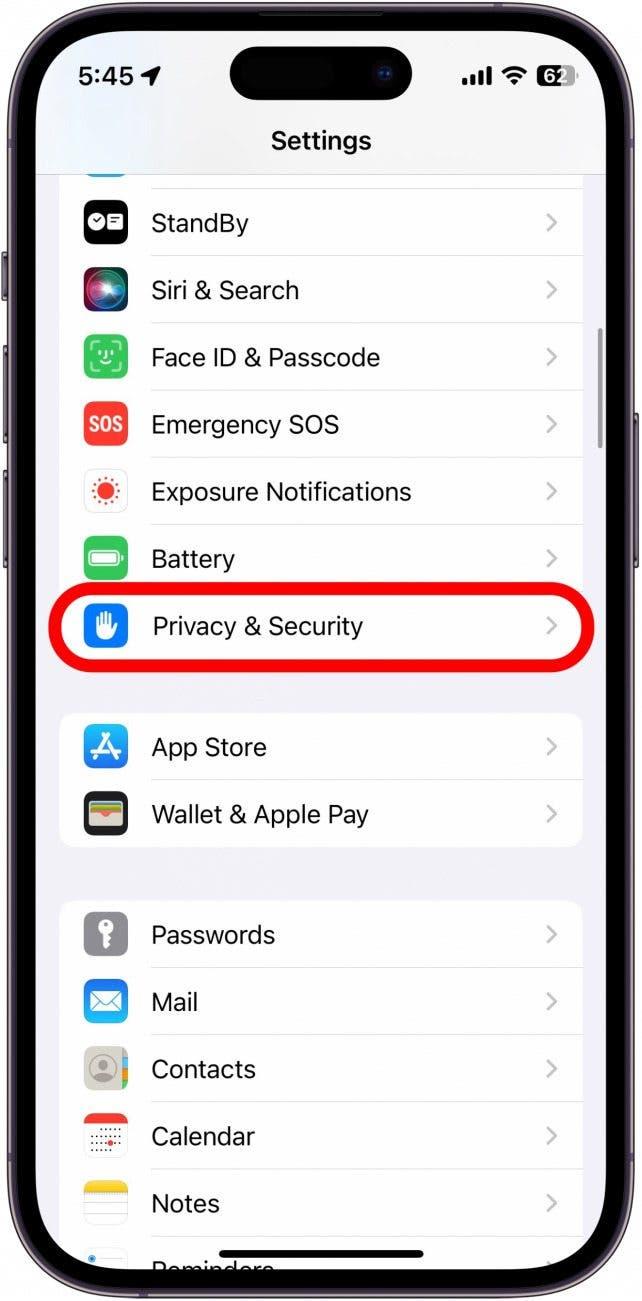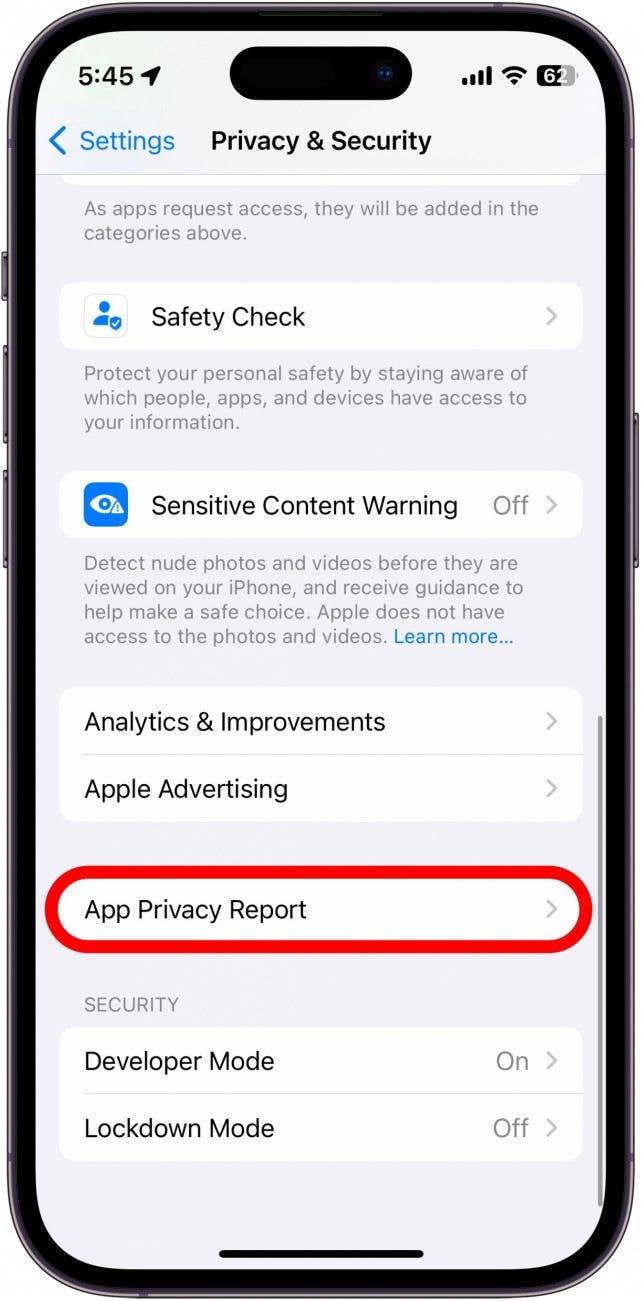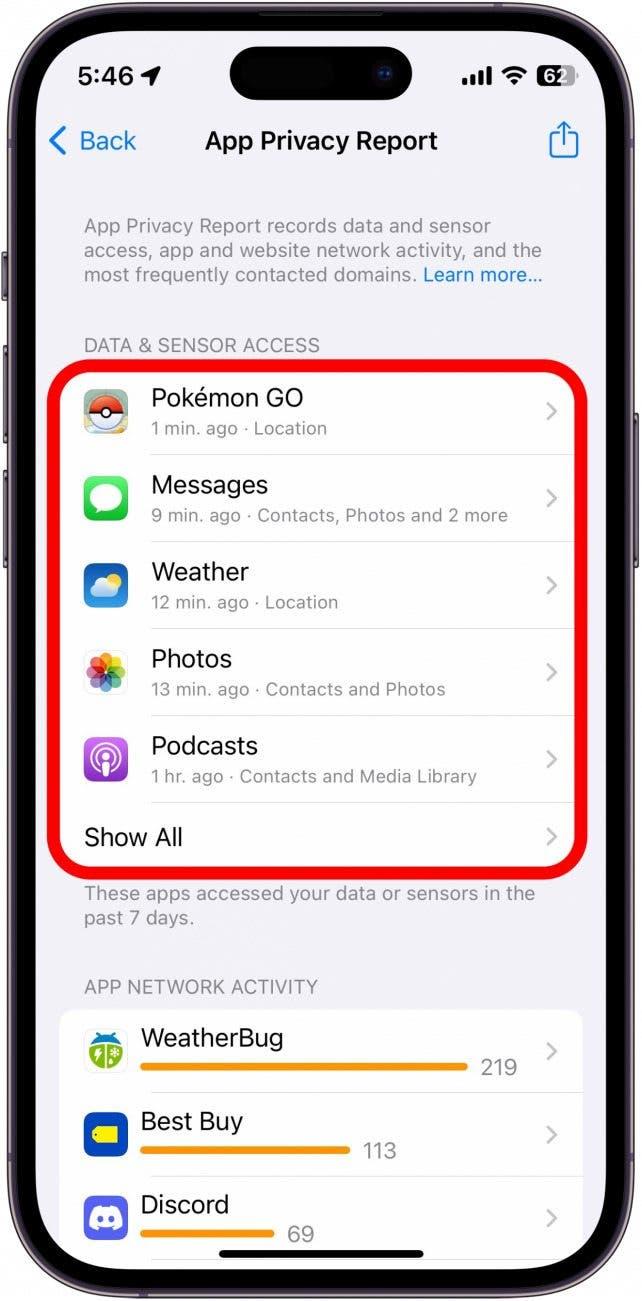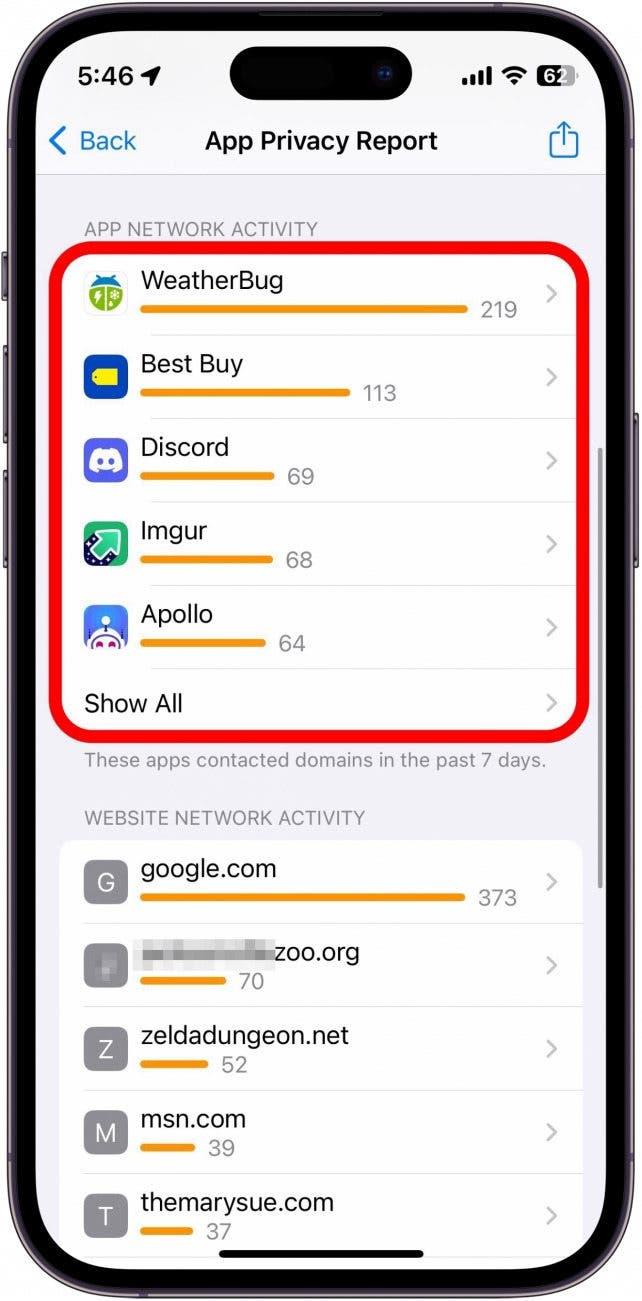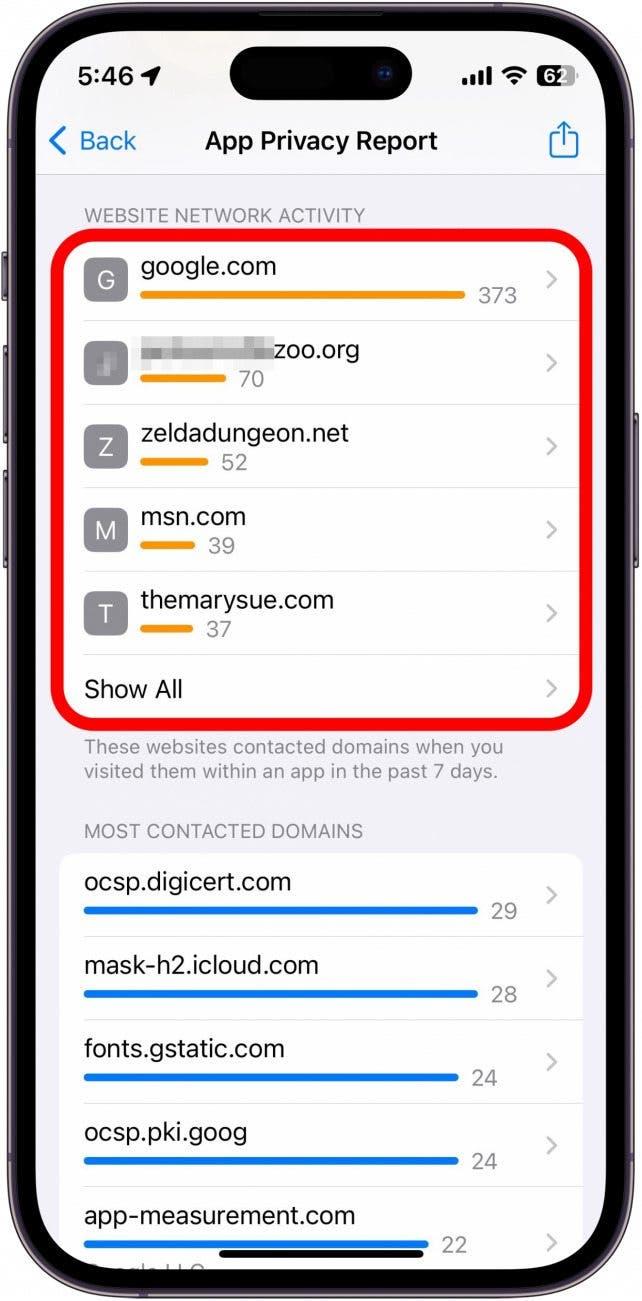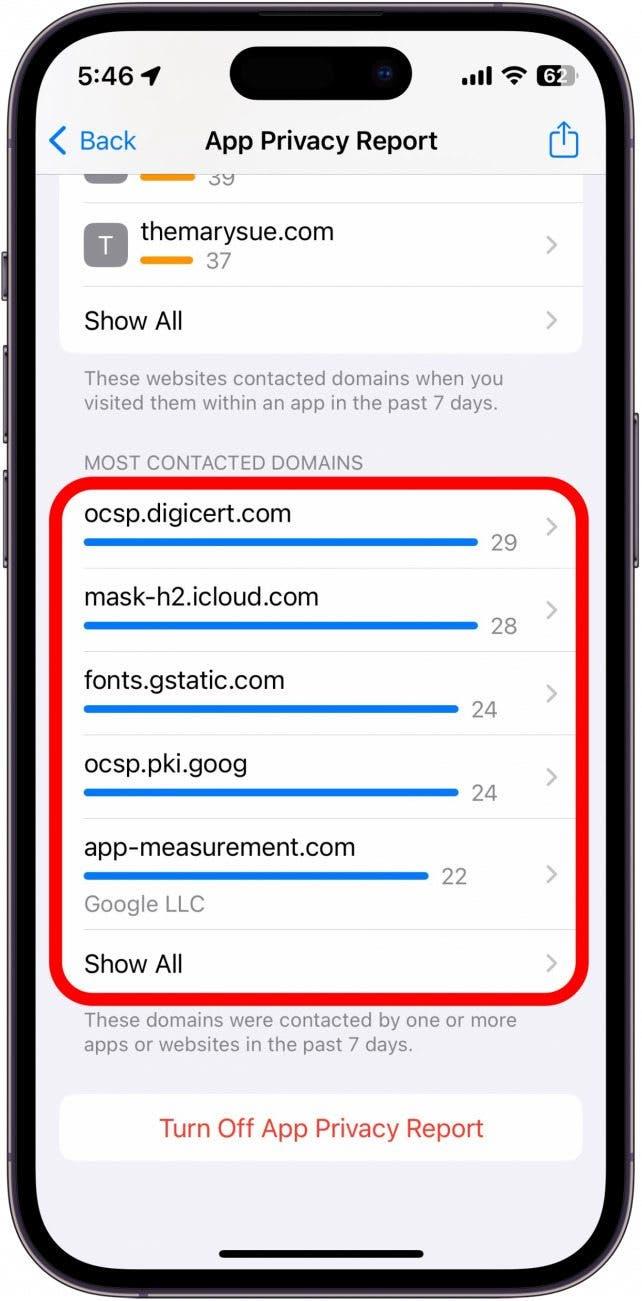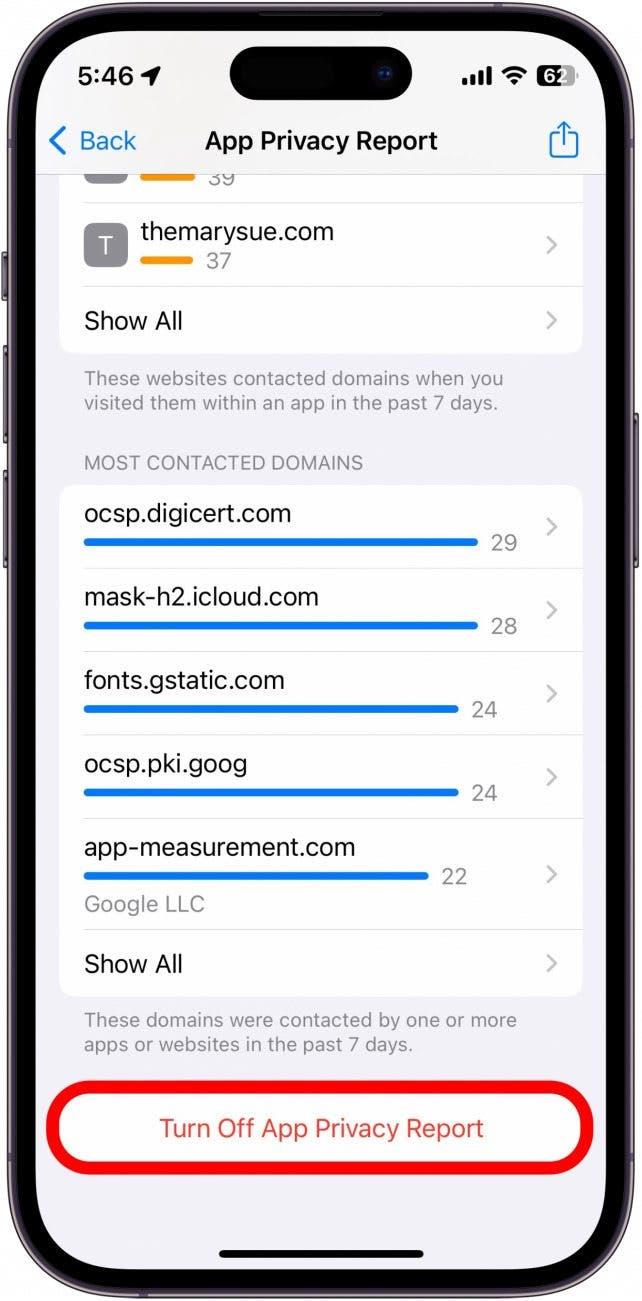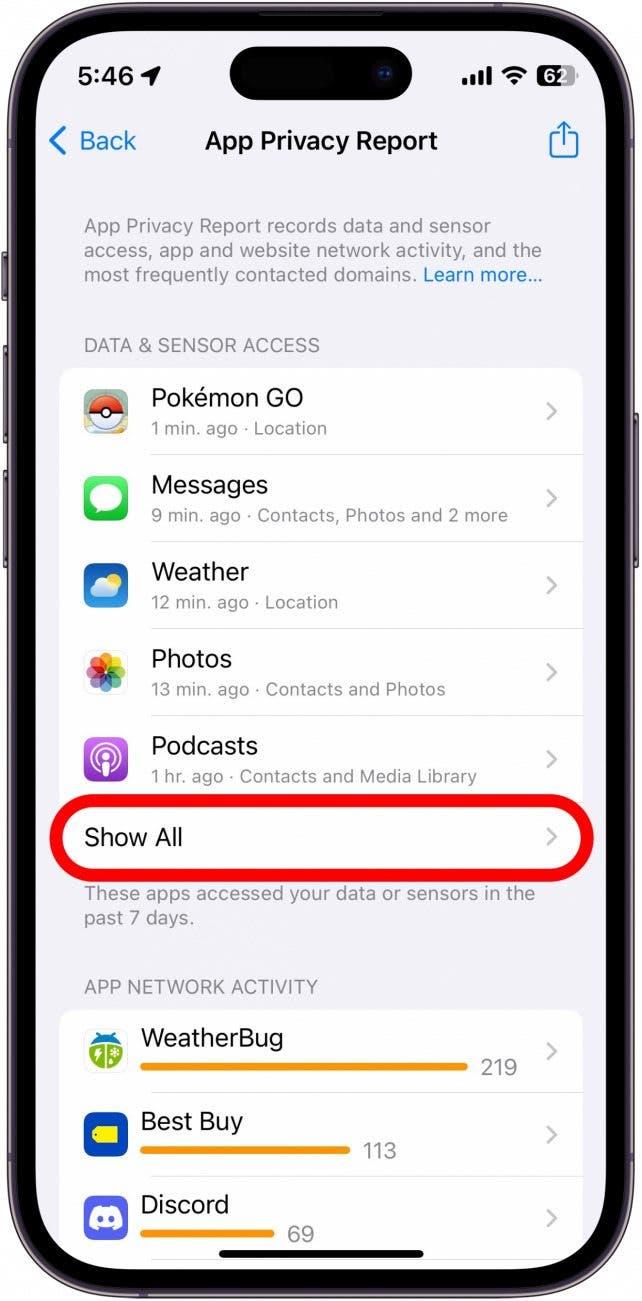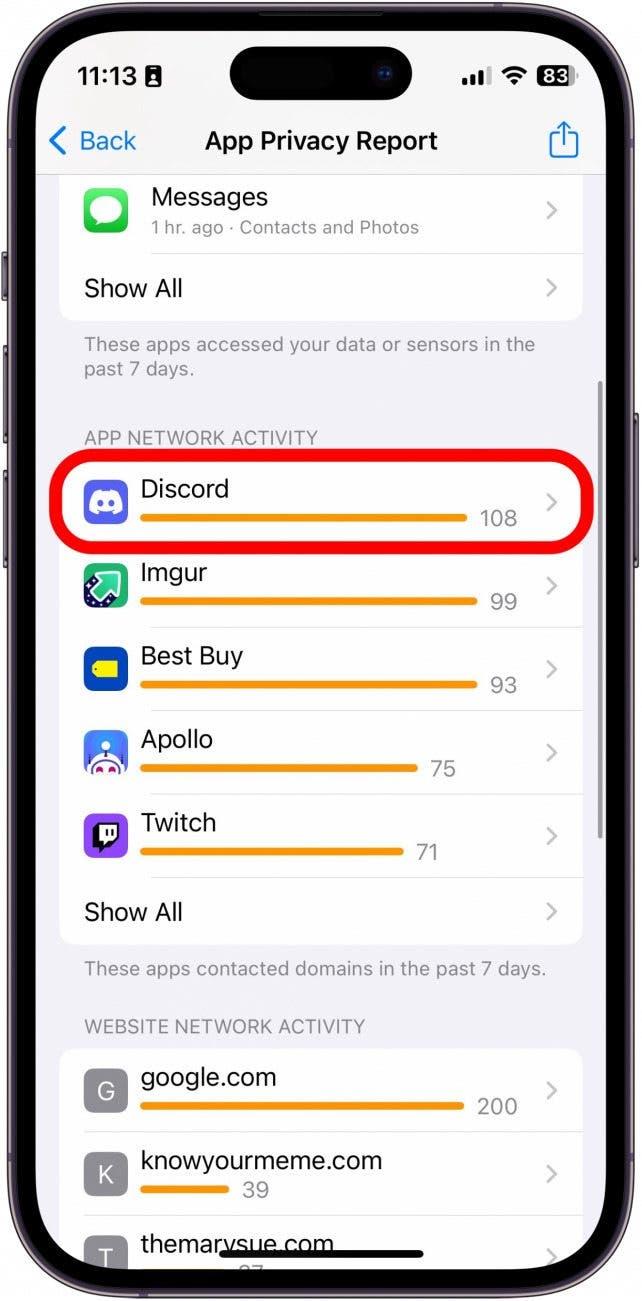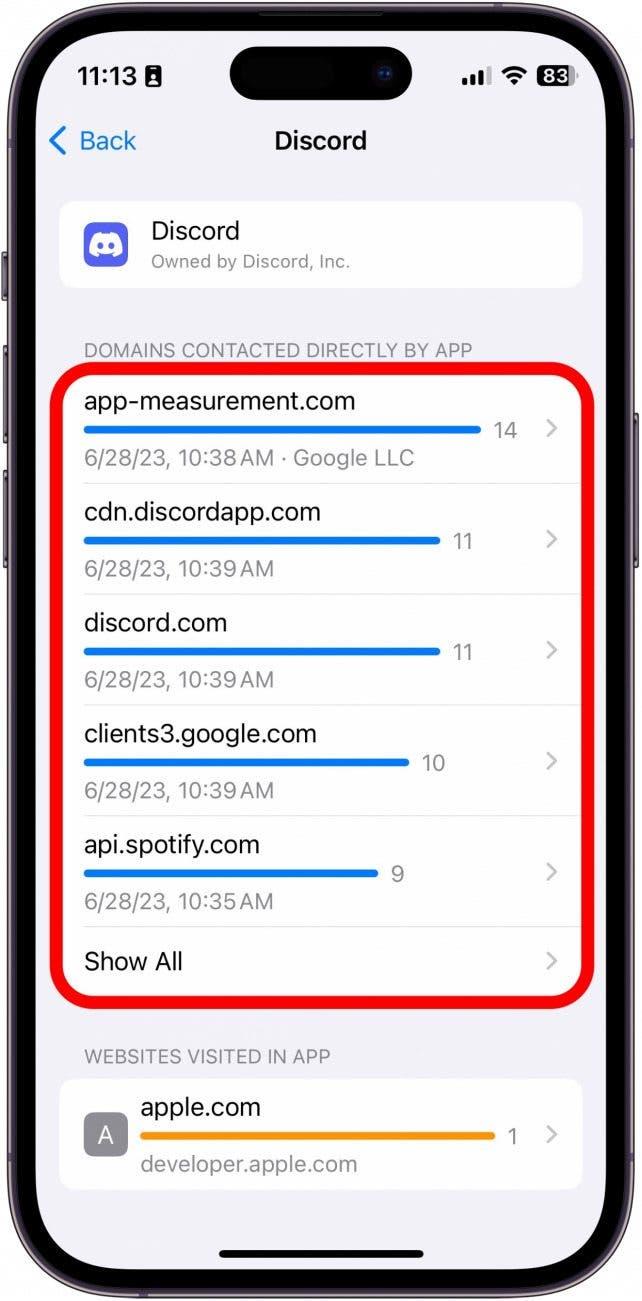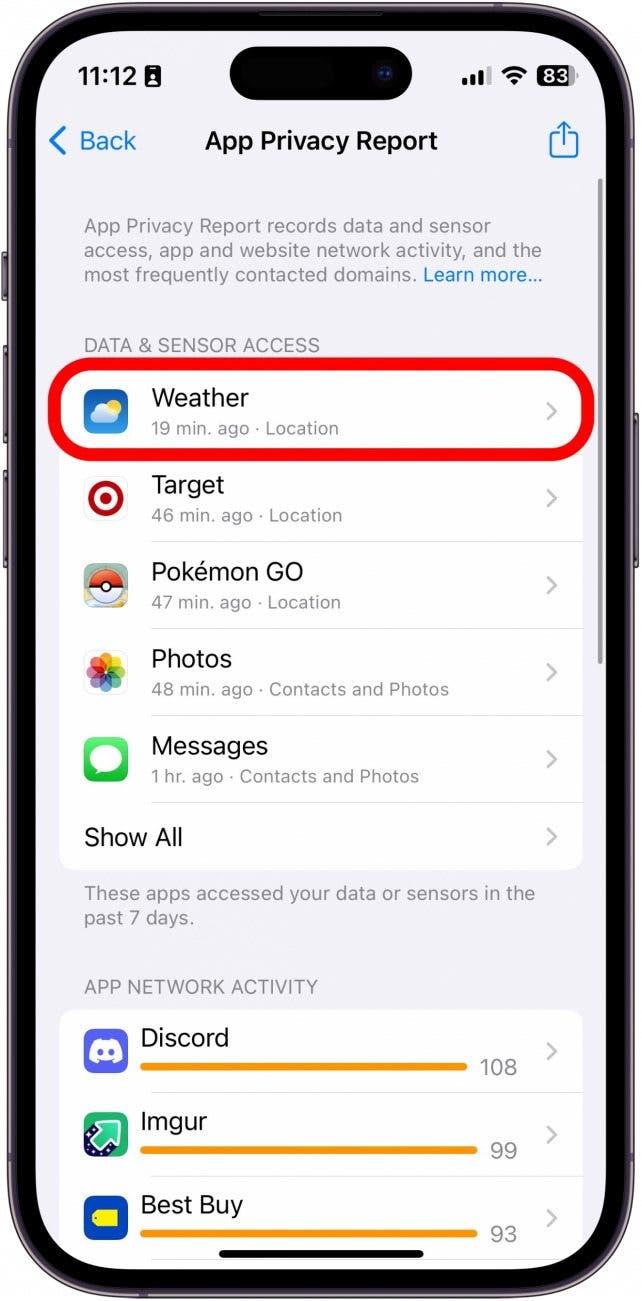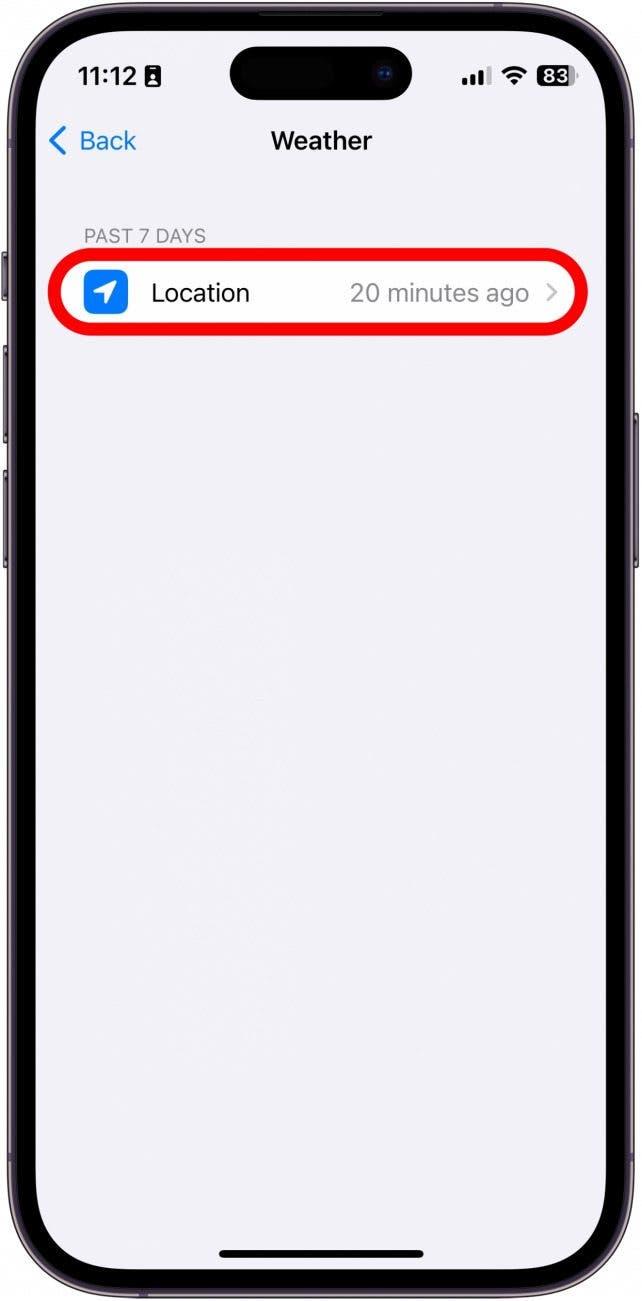Apple tar integritet på största allvar när det gäller sina produkter. iPhone och iPad är inga undantag och inkluderar även nu en App Privacy Report. Denna rapport visar hur vissa appar har använt dina data och fått åtkomst till vissa enhetsfunktioner.
Varför du kommer att älska det här tipset
- Kontrollera vilken typ av data som dina appar har haft åtkomst till.
- Se vilka appar eller webbplatser som är mest påträngande.
Så här ser du sekretessrapporten för din iOS-app
Det här tipset fungerar på iPhones som kör iOS 16 och iPads som kör iPadOS 16.
Det är förvånansvärt enkelt att komma åt sekretessrapporten på din iPhone. För mer råd om iPhone-säkerhet och integritet, se till att anmäla dig till vårt kostnadsfria nyhetsbrev Dagens tips. Så här kontrollerar du appens sekretessrapport:
- Öppna appen Inställningar och tryck på Sekretess & Säkerhet.

- Bläddra ner och tryck på App Privacy Report.

- Om det är första gången du öppnar den här skärmen kanske du ser ett alternativ för att aktivera App Privacy Report. Om du redan har aktiverat den här funktionen ser du en lista över appar som har fått åtkomst till dina data eller sensorer under den senaste veckan.

- Under det avsnittet finns App Network Activity. Det här är appar som har kontaktat domäner under den senaste veckan.

- Nästa är webbplatsens nätverksaktivitet. Det här är webbplatser som du har besökt under den senaste veckan och som har kontaktat domäner.

- Därefter kommer Most Contacted Domains, som är domäner som har kontaktats av dina appar eller ofta besökta webbplatser.

- Längst ner finns ett alternativ för att stänga av App Privacy Report.

- Under varje avsnitt kan du trycka på Visa alla för att se fler appar, webbplatser, domäner osv.

- Du kan också trycka på en app eller domän på den här skärmen för att se ytterligare information om den.

- Om jag till exempel trycker på Discord kan jag se en lista över de domäner som den här appen har kontaktat. Om du skulle trycka på en domän istället för en app i föregående steg, skulle du se en lista över appar som har kontaktat den domänen.

- Om du trycker på en app under Data & Sensor Access list kan du se exakt vilken typ av data som den appen samlar in.

- Jag kan till exempel se att appen Väder fick åtkomst till min plats för 20 minuter sedan.

Det är sekretessrapporten för iOS-appar. Du kan när som helst komma åt den här rapporten på din iPhone eller iPad och få de mest aktuella uppgifterna. Kolla sedan in det här tipset för att se vilken typ av data appar samlar in från dig innan du installerar dem.